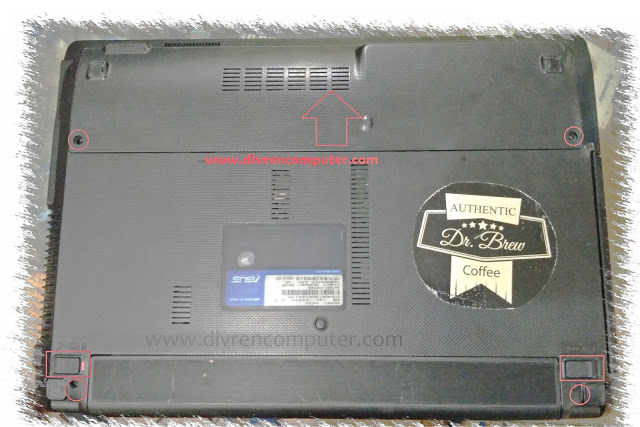Cara Memperbaiki Keyboard Laptop yang Tiba-Tiba Tidak Berfungsi

Divrencomputer | Keyboard adalah salah satu perangkat terpenting di laptop dan komputer.
Tetapi keyboard juga bisa tiba-tiba berhenti bekerja, menyebabkan ketidak nyamanan bagi pengguna.
Tentu saja hal ini dapat menghambat pekerjaan dan sangat mengganggu.nah, Disini kami akan memberitahu beberapa cara untuk Memperbaiki keyboard Laptop tiba-tiba tidak berfungsi.
Biasanya, keyboard merupakan perangkat keras yang sangat berperan penting pada komputer atau laptop sebagai alat untuk memasukan data berupa huruf,angka,dan juga simbol.
Di sini memang keyboard sangat berperan penting sebab beberapa perintah seperti teks dan kontrol lainnya di masukkan dalam sistem komputer melalui keyboard.
Tidak heran jika keyboard tidak berfungsi dengan baik, seringkali sangat mengganggu pengguna.
Setidaknya ada dua alasan mengapa keyboard laptop tidak berfungsi, seperti masalah pada Sofware dan Hardware ,Untuk mengetahui penyebab kerusakan ini bisa dilakukan dengan cara mematikan dan menghidupkan laptop.
Kemudian klik F2 atau Delete berkali-kali pada saat laptop sedang Boating. Khusus berikut ini penyebab keyboard Laptop tidak berfungsi dan cara memperbaikinya.
Seperti diketahui, keyboard merupakan perangkat penting yang digunakan dalam sistem komputer untuk melakukan tugas-tugas input.
Biasanya, keyboard laptop sering mengalami masalah yang sering mengganggu pekerjaan. Untuk beberapa masalah laptop yang sering ditemui pengguna, seperti tombol yang sangat keras saat ditekan, keyboard tidak dapat terdeteksi hingga keyboard mati atau berhenti bekerja.
Beberapa kerusakan pada keyboard memang mengganggu dan seringkali membuat penggunanya merasa kesal. Keyboard laptop tidak berfungsi dengan baik karena dua alasan utama, yaitu kesalahan pada Hardwer dan softwer. Informasi lebih lanjut di bawah ini:
Beberapa Kesalahan Yang Biasa nya Terjadi Pada Keyboard Laptop
Masalah keyboard pada Hardware
Salah satu alasan paling umum untuk keyboard tidak berfungsi adalah masalah pada hardwer nya. Beberapa faktor sering memengaruhi respons keyboard, seperti debu atau kotoran, terkena cairan, terlalu sering menekan tombol, atau ganguan dari driver keyboard.
Selain itu, baterai laptop terkadang dapat menyebabkan kesalahan fugsi pada keyboard, terutama jika baterai laptop terlalu panas. Ini sering mengakibatkan keyboard tidak merespons secara tiba-tiba.
Masalah Keyboard Pada Software
Alasan selanjutnya mengapa keyboard laptop tidak berfungsi adalah kesalahan perangkat lunak atau software error. Biasanya, seluruh keyboard tidak merespons secara tiba-tiba. Ini mungkin karena masalah Softwer atau driver di laptop.
Selain itu, keyboard juga sering terputus ketika Anda sering menginstal software pihak ketiga dan sering mematikan laptop Anda tanpa perintah Shut Down.
Dengan demikian, itu akan mengakibatkan keyboard tidak merespons atau tidak berfungsi.
Pada saat keyboard laptop tidak berfungsi dengan semestinya,memang ini merupakan suatu hal yang sangat meresahkan bagi penggunanya.tapi tenag saja kali ini kami akan memberitahu 13 cara yang bisa kamu lakukan untuk mengatasi masalah tersebut,seperti:
Berikut Beberapa Cara Yang Dapat Anda Lakukan Ketika Keyboard Tidak Berfungsi Dengan Baik.
1. Periksa Num Lock.
Cara pertama untuk memperbaiki keyboard laptop Anda adalah dengan menguji tombol Num Lock.
Salah satu penyebab keyboard tiba-tiba berhenti bekerja terkadang karena kesalahan dari pengguna laptop itu sendiri.
Salah satu yang paling umum adalah pengaktifan fungsi Num Lock secara tidak sengaja.
Fungsi Num Lock sendiri berfungsi untuk mengubah sebagian besar keyboard yang berfungsi sebagai keypad numerik.
Saat Num Lock aktif, sebagian besar keyboard tidak berfungsi dengan benar. Untuk menonaktifkan Num Lock,
Anda dapat menekan tombol Fn dan menggabungkannya dengan tombol Num Lock secara bersamaan. Namun, ini juga tergantung pada jenis atau model keyboard Laptop yang Anda gunakan.
2. Restart laptop/komputer anda.
Jika Num Lock bukan penyebab utama keyboard Anda tidak berfungsi, langkah selanjutnya yang dapat Anda lakukan adalah me-restart laptop atau komputer Anda.
Restart laptop adalah cara ampuh untuk mengatasi berbagai masalah yang muncul di laptop atau komputer Anda, termasuk kesalahan keyboard.
Jika laptop Anda tidak merespons pada saat selesai restart, Anda dapat mencoba ini dengan menahan tombol power selama beberapa detik.
3.Lakukan system Restore.
Keyboard portabel masih tidak berfungsi setelah di restart? Maka cara memperbaiki keyboard portable selanjutnya yang bisa anda coba adalah dengan melakukan system restore.
Jika keyboard laptop Anda tidak berfungsi di Windows 7 atau Windows 8, pilih start dan ketik Recovery . Untuk Windows XP, klik Start > All Programs > Accessories > System Tools lalu pilih System Restore.
4. Perbaiki driver keyboard.
Masalah berikutnya yang mungkin menyebabkan keyboard Laptop tidak berfungsi adalah karena kesalahan driver.
Ini bisa terjadi ketika Anda menginstal Softwer yang mengandung virus. Tentu saja, Anda dapat memeriksanya langsung di Device manager di bagian Keyboard.
Jika Anda menemukan segitiga berwarna kuning, berarti ada masalah dengan driver keyboard yang Anda gunakan.
Untuk mengatasinya, unduh dan login driver terbaru dari situs web resmi laptop sesuai degan merk laptop yang anda Gunakan.
5. Periksa pengaturan keyboard.
Keyboard laptop yang menetik sendiri? Jika demikian, Anda mungkin ingin memeriksa bagian pengaturan keyboard.
Dalam beberapa kasus, keyboard dengan fungsi perangkat lunak bawaan terkadang tidak berfungsi seperti yang diharapkan.
Misalnya, jika Anda pernah mengatur “Repeat Delay”, anda hanya menekan tombol tersebut sekali tetapi dia mengetik berkali-kali dengan sendirinya.
Anda dapat memecahkan masalah ini dengan melakukan beberapa cara berikut:
- Masuk ke menu Start lalu pilih Control Panel.
- Selanjutnya pilih Ease of access.
- Tekan tombol Make the keyboard easier to use.
- Kemudian klik tombol Set up filter key dan pilih unchek All.
Jika Anda mengikuti metode perbaikan untuk keyboard laptop di atas, periksa kembali apakah keyboard berfungsi normal. Jika masih error, matikan Sticky Keys pada menu di atas.
6. Ubah layout keyboard.
Jika beberapa cara untuk memperbaiki keyboard laptop yang sebelumnya sudah anda lakukan tetapi masih gagal untuk memperbaiki keyboard laptop Anda yang tidak berfungsi sama sekali, mungkin bisa saja kerusakan keyboard laptop anda terjadi pada Layoutnya.
Masalah Layoutnya dapat menyebabkan keyboard masih berfungsi sebagian, tetapi huruf yang Anda ketik tidak sesuai dengan yang ditampilkan di layar.
Untuk menyesuaikan pengaturanLayout yang dapat diubah, Anda dapat mengikuti langkah-langkah berikut:
- Klik pada menu Start.
- Searching“Language” di kolom pencarian
- Pilih bahasa yang ingin Anda gunakan
- Pilih Options dan pastikan US QWERTY ada di bagian bawah keyboard pada halaman berikutnya.
- Anda dapat menghapus layout keyboard yang tidak perlu
7. Bersihkan keyboard dari debu atau pun sisa makanan.
Bukan seluruh keyboard Laptop rusak total, ada juga beberapa tombol yang tidak berfungsi, namun tombol lainnya masih bisa digunakan dengan normal.
Hal ini dapat disebabkan oleh debu atau sisa makanan di bagian samping keyboard, sehingga tombol keyboard terhalang oleh tumpukan debu dan sisa makanan.
Anda tidak perlu membongkar keyboard untuk membersihkannya dari kotoran dan debu.
Anda hanya perlu mengikuti langkah-langkah ini:
- Pastikan laptop atau komputer dalam keadaan mati
- Miringkan laptop Anda pada sudut 90 derajat untuk membantu Anda mengambil debu dengan lebih mudah.
- Goyangkan laptop dalam posisi miring ini agar debu atau sisa makanan pada keyboard berjatuhan.
- Bersihkan antara dan di bawah keyboard dengan selotip.
- Lakukan ini beberapa kali hingga keyboard benar-benar bersih dari kotoran dan debu.
8.Konektor yang terlepas
Untuk memperbaiki keyboard lptop yang benar-benar tidak berfungsi, Anda hanya perlu menginstal driver.
Namun, jika keyboard Laptop masih rusak dan tidak diketahui penyebabnya, Anda dapat memeriksa konektor pada komponen keyboard.
Konektor keyboard yang longgar, bengkok, atau longgar tentu saja dapat mengganggu kinerja keyboard normal.
Untuk melihat apakah konektor keyboard bermasalah atau tidak, Anda dapat membongkar sendiri keyboard dengan menonton beberapa tutorial di YouTube. Jika Anda ragu untuk melakukan ini, yang terbaik adalah menyerahkannya kepada seseorang yang ahli.
9. Lepaskan baterai laptop.
Me-Restart laptop dipercaya dapat mengatasi beberapa masalah pada laptop, salah satunya adalah keyboard yang rusak. Dengan demikian, keyboard laptop yang rusak dapat berfungsi kembali. Berikut langkah-langkahnya:
- Matikan laptopmu
- Setelah menunggu beberapa saat, lepaskan adaptor dan baterai portabel dan biarkan selama 2-3 menit.
- Saat baterai mati, tekan tombol power selama 1 menit
- Kemudian masukkan kembali baterai laptop dan hidupkan.
10. Ubah keyboard Bawaan.
Jika Anda telah memverifikasi bahwa konektor keyboard tidak terputus, tetapi Anda masih mengalami masalah dengan keyboard, cara lain untuk memperbaikinya adalah dengan mengganti keyboard Bawaan.
Cara memperbaiki keyboard laptop dianggap sebagai solusi untuk memperbaiki keyboard laptop yang rusak.
Untuk menemukan keyboard standar, Anda dapat membelinya melalui berbagai aplikasi online.
Namun yang perlu Anda perhatikan adalah pastikan keyboard standar yang Anda beli sesuai dengan merek dan tipe laptop yang Anda gunakan.
Anda dapat mengganti sendiri keyboard baru dengan menonton tutorial YouTube.
11. Menggunakan on screen keyboard .
Jika anda tidak memiliki waktu untuk melakukan beberapa cara mengatasi keyboard portable yang tidak berfungsi di atas, anda bisa menggunakan keyboard onscreen sebagai cara untuk memperbaiki kerusakan keyboard pada laptop anda.
Anda tidak perlu lagi menginstal program, Anda hanya perlu pergi ke Start> Programs> Accessories> Accessibility dan pilih onscreen keyboard.
Setelah menyelesaikan langkah-langkah ini, keyboard di layar muncul di layar laptop Anda.
Keyboard di layar berfungsi seperti keyboard biasa. Bedanya hanya menggunakannya dengan touchpad atau mouse.
Penggunaannya mungkin tidak senyaman dan sefleksibel keyboard aslinya, tetapi fitur ini merupakan solusi yang sangat berguna ketika keyboard laptop tidak dapat digunakan.
12. Gunakan keyboard USB atau Wireless.
Tidak ingin menunda perbaikan keyboard laptop yang tidak berfungsi sama sekali? Maka solusinya adalah dengan menggunakan keyboard USB.
Dengan hanya mencolokkan kabel USB ke laptop Anda, Anda dapat menggunakan keyboard portabel Anda sebagai pengganti keyboard laptop standar yang rusak.
Selain yang masih menggunakan kabel USB, Anda juga bisa memasukkan keyboard Wireless sebagai alternatif keyboard standar.
Keyboard Wireless tidak hanya mempermudah pekerjaan, tetapi juga memungkinkan Anda menggunakannya dalam jarak jauh tanpa menghalanginya dengan kabel.
13. Bawa ke service center.
Cara terakhir untuk memperbaiki keyboard laptop Anda yang dapat Anda lakukan untuk memperbaiki keyboard laptop Anda tidak lagi berfungsi adalah dengan membawanya ke service center
Jika Anda membawanya ke service center, keyboard laptop Anda kemungkinan besar akan berfungsi kembali.
Jika asuransi laptop Anda telah kedaluwarsa, tidak ada salahnya mencoba berbagai metode komputer untuk memperbaikinya.
Ingatlah untuk memperhatikan penyebab kerusakan keyboard selama perawatan. Setidaknya dengan mengetahui alasan pastinya, Anda sudah tahu apa yang harus dilakukan.